
Veel mensen denken dat Aero volledig verdwenen is in Windows 8, maar dit is niet waar. Microsoft heeft de zaken niet geholpen door in verschillende blogberichten te zeggen dat ze "verder zijn gegaan dan Aero". Hardwareversnelling en de meeste Aero-functies zijn echter nog steeds aanwezig.
Aero is meer dan glas. Wat eigenlijk verdwenen is, is de Aero-branding en het Aero Glass-thema met transparante, wazige vensterranden. De functie Flip 3D, die niet door veel Windows-gebruikers werd gebruikt, is ook verwijderd.
Hardware acceleratie
De desktop van Windows 8 is nog steeds hardwareversneld. De grafische hardware van uw computer (ook wel de GPU genoemd) wordt gebruikt om de weergave van vensters en andere interface-elementen te versnellen. Dit versnelt het renderen van vensters, neemt een deel van de belasting van uw CPU weg en zorgt voor glanzender grafische effecten.
Microsoft heeft de transparante vensterranden van Aero Glass verwijderd en vervangen door vensterranden in effen kleur, maar dit is geen terugkeer naar de niet-samengestelde desktop van Windows XP. In feite is de taakbalk op het bureaublad nog steeds transparant.
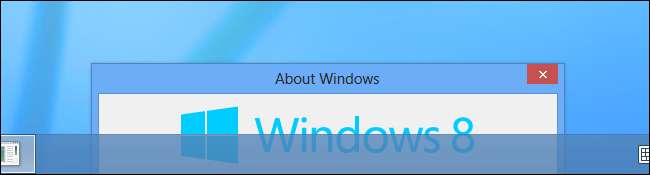
Vensteranimaties
De vensteranimaties van Aero zijn ook nog steeds aanwezig. De animaties die verschijnen wanneer u een venster opent, sluit, minimaliseert of herstelt, werken net als in Windows 7.
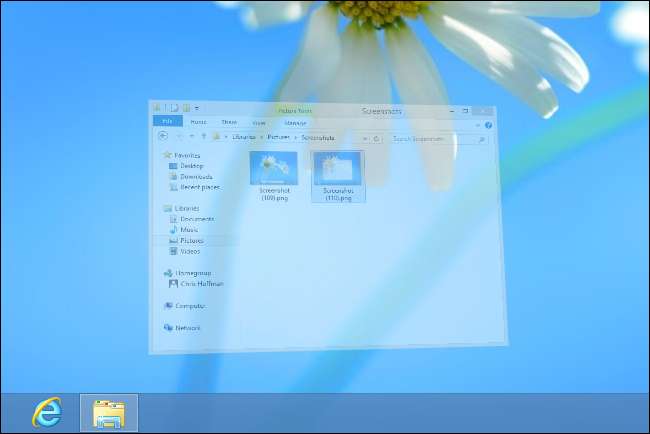
Aero Peek
De Aero Peek-functie, die vensters aan het zicht onttrekt, is ook nog steeds aanwezig. Om Aero Peek te gebruiken, beweegt u uw muiscursor over een taakbalkminiatuur of drukt u op Alt-Tab en tab naar een venster. Het venster waar u overheen beweegt, wordt weergegeven en alle andere vensters worden transparant gemaakt. De randen rond de ramen zien er wat minder glasachtig uit, maar deze functie werkt hetzelfde.
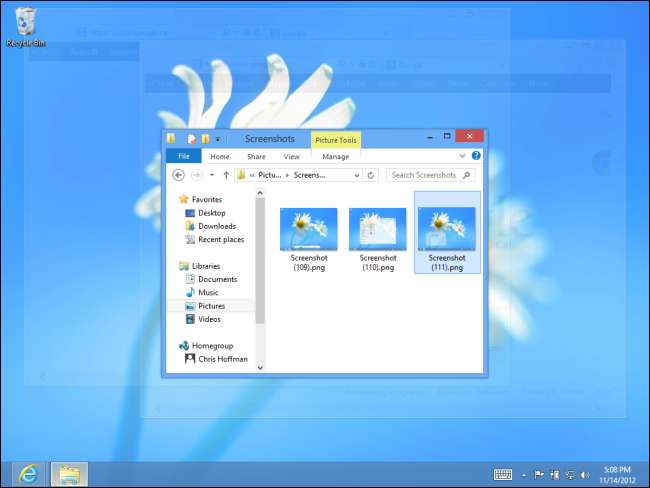
U kunt ook uw cursor over de knop Bureaublad weergeven in de rechterbenedenhoek van uw taakbalk bewegen om een voorbeeld van het bureaublad zelf te bekijken. Als dit niet werkt, klikt u met de rechtermuisknop op uw taakbalk en selecteert u Eigenschappen. Controleer de Gebruik Peek om een voorbeeld van het bureaublad te bekijken selectievakje. (Merk op dat het nu Peek wordt genoemd, niet Aero Peek, zoals het wordt genoemd in Windows 7.)
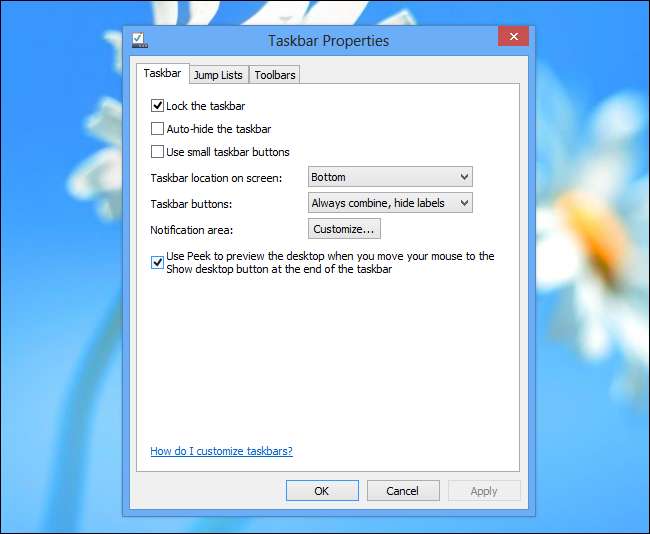
Aero Snap
Aero Snap werkt net als in Windows 7. Sleep de rand van een venster naar de linker- of rechterkant van uw scherm en laat deze los om het formaat snel te wijzigen en de helft van uw scherm in beslag te nemen. U kunt ook de sneltoets Windows-toets + Pijl-links of Windows-toets + Pijl-rechts gebruiken om snel een venster de linker- of rechterhelft van uw scherm te laten beslaan.

Live taakbalkminiaturen
De live-taakbalkvoorbeelden van Aero zijn ook nog steeds aanwezig. Als u de muisaanwijzer op een taakbalkpictogram houdt, ziet u miniaturen van alle geopende vensters. Dit zijn niet alleen statische voorbeelden; ze worden samen met het venster zelf bijgewerkt. Als je een video afspeelt, zie je de video afspelen in de voorbeeldminiatuur. als je een game speelt, kun je de game in het voorbeeld bekijken.
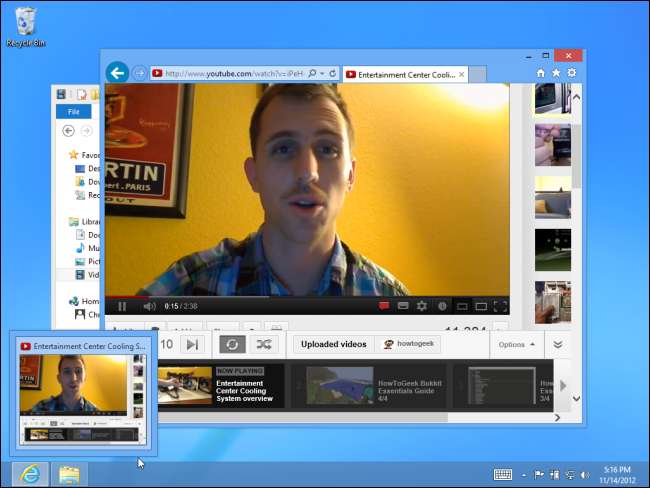
Aero Shake
De minder vaak gebruikte Aero Shake-functie is ook nog steeds aanwezig. Om Aero Shake te gebruiken, pakt u de titelbalk van een venster met uw muis en schudt u het venster op het scherm. Alle andere vensters minimaliseren zichzelf automatisch. Als je de rand van het raam vastpakt en opnieuw schudt, keren de geminimaliseerde ramen automatisch terug naar hun oorspronkelijke positie.
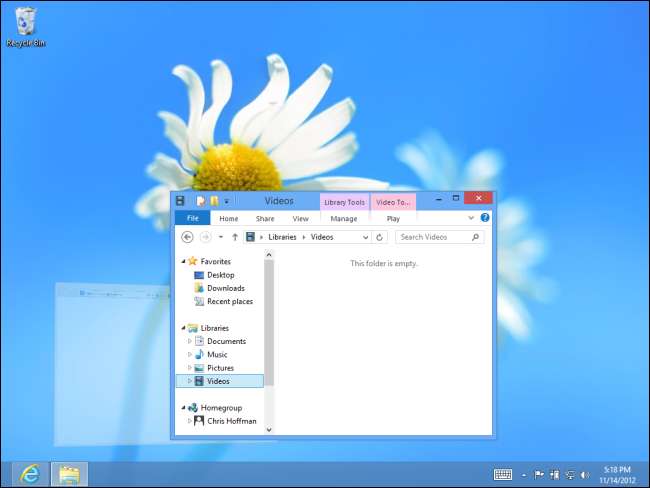
Weg: Flip 3D
De functie Flip 3D die in Windows Vista werd geïntroduceerd, is nu verwijderd. Flip 3D activeerde een Alt-Tab-achtige vensterwisselaar wanneer u tegelijkertijd op de Windows-toets en Tab drukte. Met Flip 3D "bladert" u door grotere vensterminiaturen om een geopend venster te selecteren.

In Windows 8 gebruikt Microsoft nu de sneltoetscombinatie Windows Key + Tab voor de nieuwe switcher, die schakelt tussen moderne Windows 8-apps. (De traditionele Alt + Tab-switcher is nog steeds beschikbaar. Het werkt met zowel desktop- als moderne apps.)
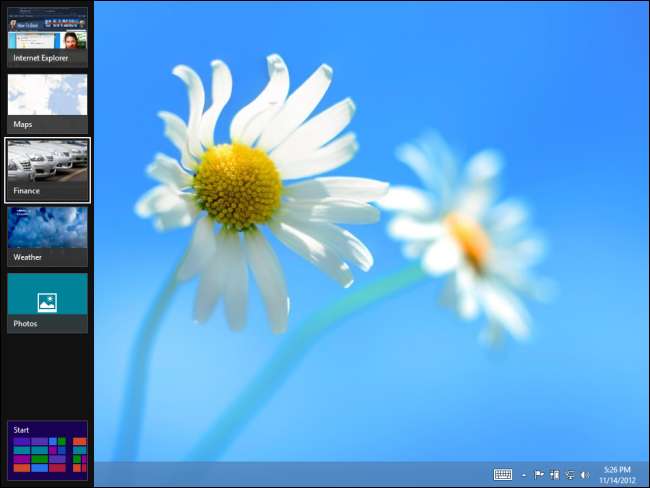
Weg: Aero Glass
De Aero Glass-functie die transparante, glasachtige raamranden bood, is verwijderd. Het is niet standaard standaard: Microsoft heeft de code voor het vervagingseffect verwijderd waardoor Aero Glass correct kon werken.
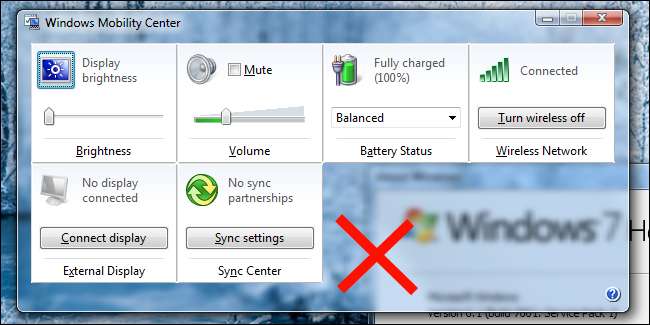
In plaats van de glasachtige transparante vensterranden heeft het Windows-bureaublad nu effen gekleurde vensterranden. Dit is wat Microsoft bedoelt als ze zeggen dat Aero is verwijderd. (De taakbalk is echter nog steeds gedeeltelijk transparant.)
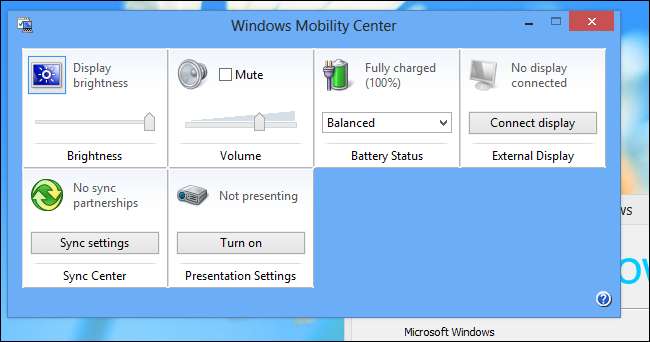
Er is een manier om Schakel transparante vensterranden opnieuw in en krijg een Aero Glass-achtig effect , maar het werkt niet zo goed als we zouden hopen. Het verwijderen van de vervagingsfunctie betekent dat de vensterranden volledig transparant zijn, wat storend kan zijn. Er is in sommige situaties ook grafische corruptie: Microsoft wil duidelijk niet meer dat iemand Aero Glass gebruikt.
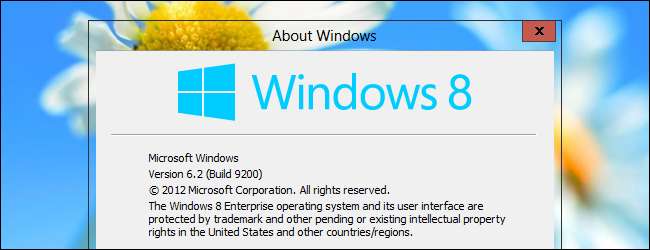
Het goede nieuws is dat Aero niet helemaal verdwenen is in Windows 8 - Microsoft sleept ons niet terug naar het Windows XP-tijdperk door alle hardwareversnelling en 3D-effecten te verwijderen. Aero Glass - misschien wel de meest prominente gebruikersgerichte functie van Aero - is verdwenen.
Als je van Aero Glass houdt, is dit jammer, maar als je je zorgen maakt over het verwijderen van hardwareversnelling en de andere functies van Aero, kun je opgelucht ademhalen.







